Як відновити дані з RAID5 створеного на NAS QNAP TS-412
Випадково видалили частину інформації, відформатували диск або NAS повністю вийшов з ладу? Читайте в нашій статті, як відновити дані з RAID масиву на NAS QNAP TS-412.

- Спосіб 1. Відновлення видалених файлів з мережевого кошика
- Спосіб 2. Заміна QNAP пристрою
- Спосіб 3. Як працювати з Hetman RAID Recovery
- Висновок
- Питання та відповіді
- Коментарі
QNAP NAS сховище – складається з декількох жорстких дисків. Для підвищення надійності зберігання інформації такі пристрої надають можливість створювати RAID масиви різних рівнів. Але навіть з найнадійнішими системами зберігання даних можуть статися непередбачені ситуації: випадкове видалення даних, форматування накопичувача, пошкодження, збій системи, вихід з ладу контролера або іншої апаратної частини пристрою і т.д. В результаті чого може бути втрачена важлива інформація.
| Причина | Опис |
|---|---|
| Збої в роботі обладнання | Фізичне пошкодження жорстких дисків, збої контролерів або інших компонентів пристрою NAS. |
| Помилки конфігурації RAID | Неправильна конфігурація масиву RAID або його некоректне відновлення після збоїв. |
| Атаки вірусів або шкідливих програм | Шкідливі програми можуть видаляти або шифрувати дані, роблячи їх недоступними. |
| Пошкодження файлової системи | Пошкодження структури даних на жорстких дисках через перебої електроенергії або збої під час запису інформації. |
| Неправильне оновлення прошивки | Збої під час оновлення прошивки NAS можуть призвести до втрати даних або порушення доступу до них. |
| Людський фактор | Ненавмисне видалення файлів, форматування дисків або некоректне налаштування системи. |
| Перебої в електроживленні | Раптові відключення електроенергії можуть спричинити пошкодження даних або втрату інформації. |
| Переповнення дисків | Якщо диски заповнені повністю, система може не коректно зберігати нові дані, що призведе до втрати інформації. |

☁️ NAS сховище QNAP TS-412, огляд, налаштування, як створити власну хмару ☁️
Спосіб 1. Відновлення видалених файлів з мережевого кошика
Якщо NAS працює нормально, а ви випадково видалили частину важливих файлів, то їх можна спробувати відновити з мережевої корзини.
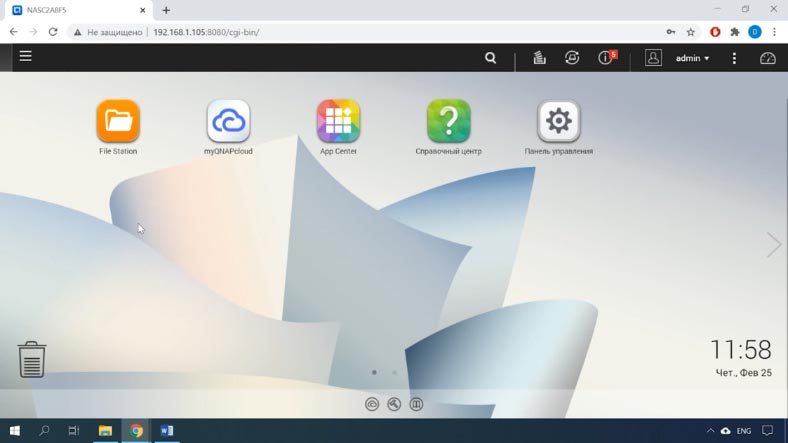
Налаштувати або перевірити мережевий кошик можна відкривши «Панель керування» – «Мережевий кошик».
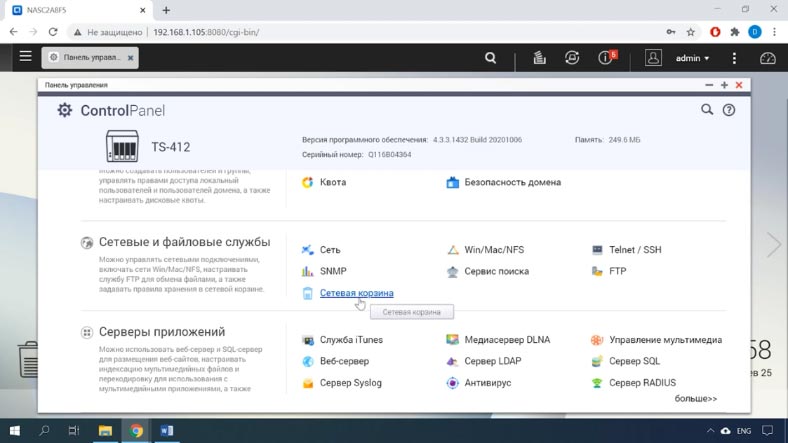
Тут перевірте чи увімкнена дана опція.
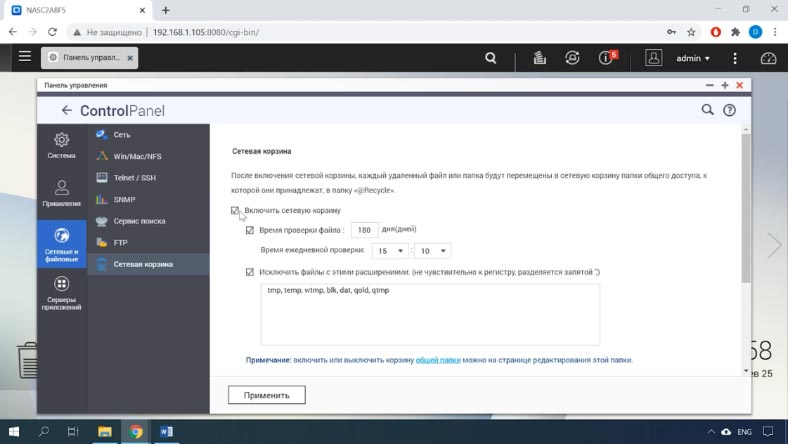
Потім, перевірте чи активовано його для конкретної папки, з якої було видалено дані. Клікніть по посиланню «Загальні папки», потім знайдіть у списку потрібний каталог і натисніть кнопку «Змінити властивості».Тут повинна стояти відмітка «Ввімкнути мережевий кошик».
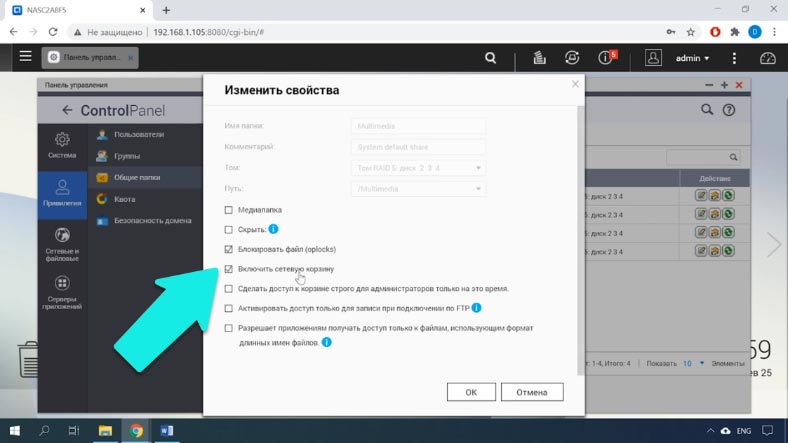
Отже, опція мережевого кошика у нас активована, а це значить, що видалені файли лежать в цій папці і їх можна повернути.
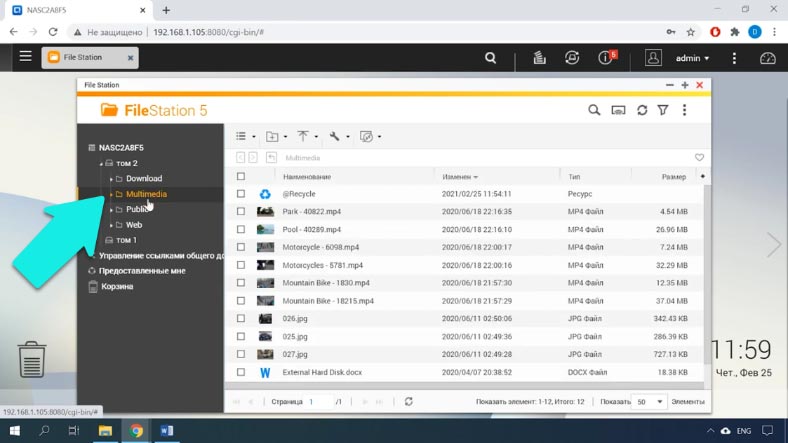
Відкрийте «File Station» і перейдіть в каталог де розташовувались видалені файли. Тут ви побачите папку з назвою «@Recycle», в ній лежать всі видалені файли з даного каталогу.
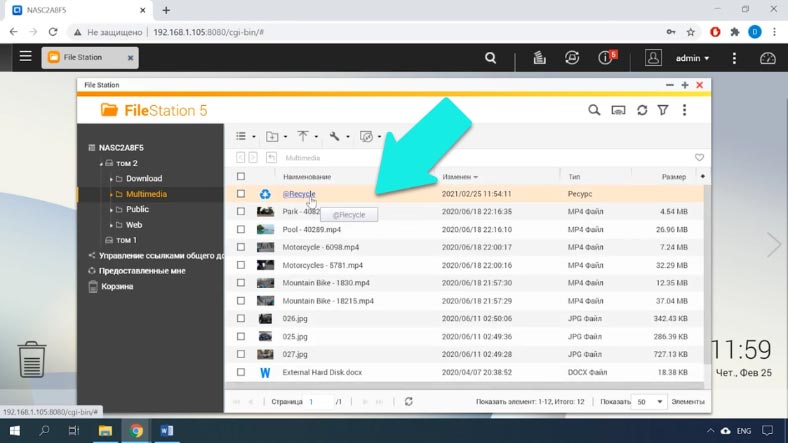
Потрібно лише віділити їх та натиснути «Відновити», після чого вони знову з’являться в цій папці.
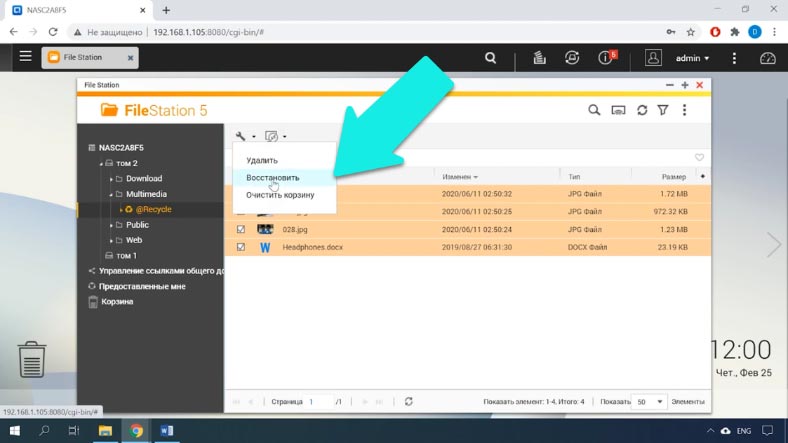
Спосіб 2. Заміна QNAP пристрою
Якщо ваш QNAP перестав працювати, то можливо він вийшов з ладу. Але що ж робити з інформацією, яка залишилася на диску. Дістати файли просто під’єднавши накопичувачі до ПК не вийде. Можна спробувати замінити сам пристрій, але і це не гарантує, що після встановлення нового сервера інформація залишиться на дисках.
Витягніть диски з пристрою. Обов’язково запам’ятайте їх порядок, оскільки це знадобитися в процесі відновлення.

Зазвичай лотки для дисків мають заводське маркування.

Потім вам потрібно помістити накопичувачі в новий QNAP, дотримуючись правильного порядку. Якщо пошкодження не вплинуло на пристрої, то швидше за все, ваша нова система буде працювати як до пошкодження.
Ви повинні враховувати, що новий пристрій може перезаписати дані, які залишилися на цих носіях.
Тому краще відразу скористатися спеціалізованим софтом для відновлення інформації. Скористайтеся програмою Hetman RAID Recovery, з її допомогою можна відновити втрачені файли як з окремих носіїв, так і з робочих RAID-масивів. Навіть в тому випадку, коли кілька носіїв будуть пошкоджені, а збережені дані не розпізнаються, утиліта «прочитає» збережену інформацію з інших «живих» носіїв.
Спосіб 3. Як працювати з Hetman RAID Recovery
Розглянемо приклад: у нас є NAS пристрій з чотирма дисками, три з них складають RAID 5 масив.

Що стосується файлової системи, то всі носії в пристроях QNAP вже багато років форматуються в форматі EXTFS. Уявимо ситуацію, коли зламався контролер або будь-яка інша апаратна частина пристрою.
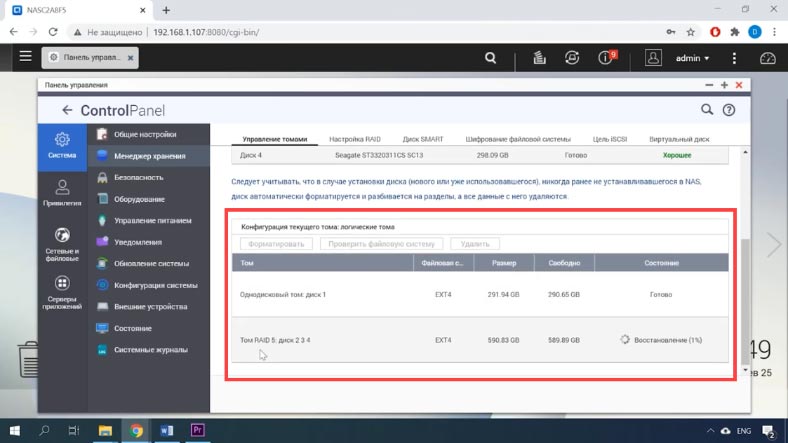
Перед початком процесу відновлення ви повинні подбати про наявність накопичувача з об’ємом більшим всієї інформації, яка знаходиться на вашому RAID масиві.
Далі, під’єднайте диски до комп’ютера з операційною системою Windows.

Зазвичай при підключенні носіїв може виникнути проблема з недостатньою кількістю SATA портів або роз’ємів живлення. Є різні розгалужувачі та розширювачі портів.
Переконайтеся в правильному підключенні й завантажте ПК. Завантажте Hetman RAID Recovery з офіційного сайту, потім встановіть та запустіть програму.
При запуску утиліта автоматично просканує носії, а також спробує зібрати RAID та відобразить всю доступну інформацію. Клікніть по іконці масиву правою кнопкою миші, виберіть «Відкрити».
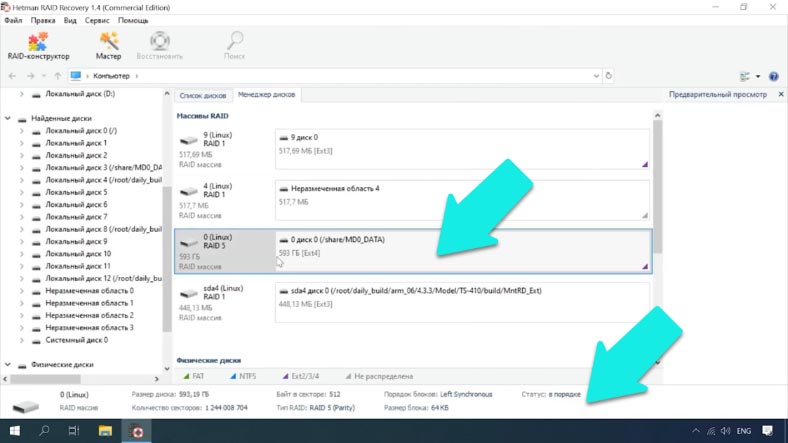
Спочатку проведемо швидкий аналіз дисків. Якщо самі носії та інформація на них не пошкоджені, то цього буде достатньо, щоб повернути інформацію з RAID. Якщо після закінчення швидкого аналізу утиліта не змогла виявити потрібні файли, то виконайте повний аналіз.
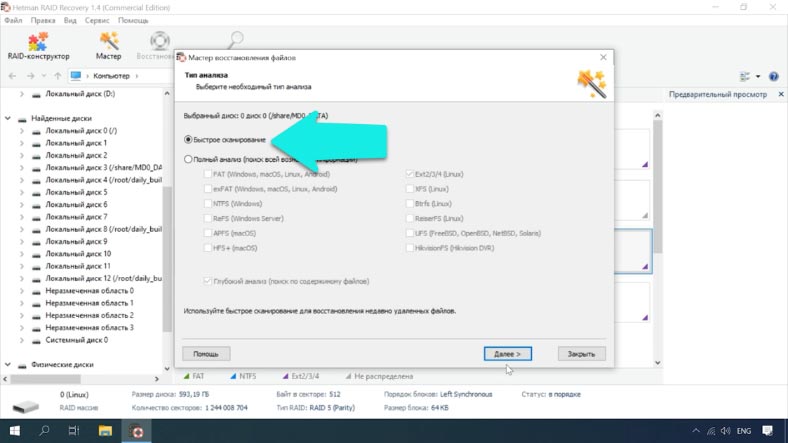
Необхідні нам дані розташовані в каталозі «Multimedia», саме туди вони були завантажені через веб-інтерфейс пристрою.
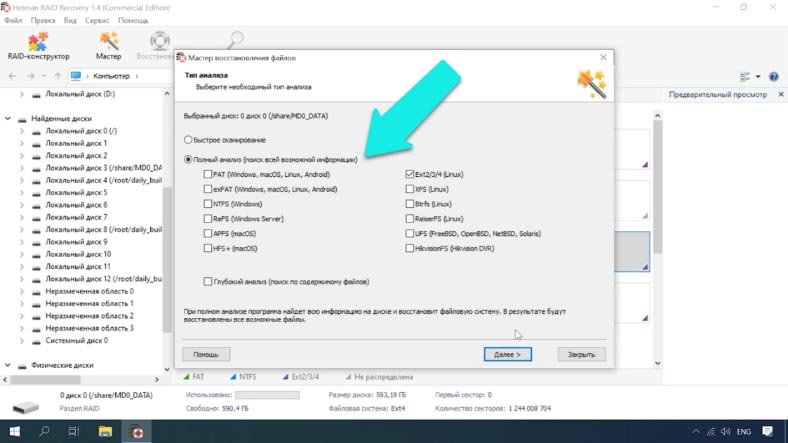
Позначаємо файли один за іншим, які необхідно відновити, та натискаємо кнопку «Відновити». Вказуємо каталог збереження файлів і повторно тиснемо «Відновити». Після чого всі відновлені дані будуть збережені в раніше вказаному каталозі.
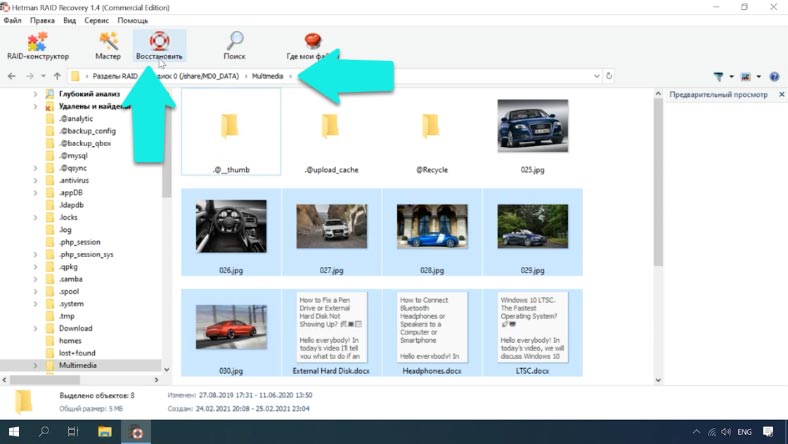
Багато користувачів цікавляться, як відновити масив, якщо відмовив один носій? Теоретично, для RAID 5 потрібно замінити зламаний накопичувач, і все повинно працювати нормально.
Однак, час від часу щось іде не так, і при відновленні може виникнути збій або інша неприємна ситуація, яка гарантовано призведе до втрати важливих файлів. QNAP використовує драйвер Linux md-raid, щоб управляти масивом. Якщо ці записи пошкоджені, то операційна система більше не зможе отримати доступ до томів. Для користувача така ситуація виглядає, як втрата всієї інформації.
Hetman RAID Recovery здатна відновити інформацію навіть при пошкодженні md записів, а також при поломці одного або декількох накопичувачів.
Висновок
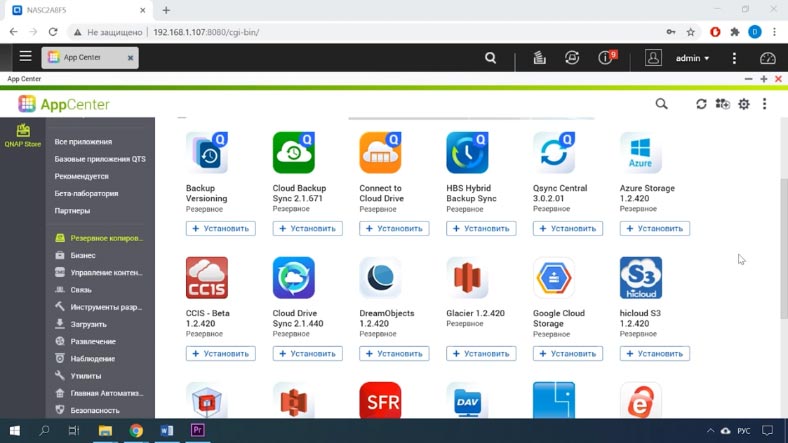
Важливо пам’ятати, що найкращим способом запобігання втрати даних, є резервне копіювання. QNAP підтримує безліч сторонніх програм для резервного копіювання інформації на зовнішні пристрої, віддалені сервери та хмарні служби резервного копіювання.





Для різних макетів RAID, термін "відновлення" означає різні речі. Для RAID 5 та RAID 6 перебудова — це процес, коли парність обчислюється і записується на диски. Для RAID 1 та RAID 10 перебудова - це копіювання даних для отримання надмірності. Під час перебудови зчитуються усі дані масиву.
Зазвичай, перебудова виконується у фоновому режимі, тому можна отримати доступ до RAID під час перебудови, хоча й повільно. Поки перша перебудова не завершена, RAID не забезпечує стійкість до відмови. Для великих масивів перебудова може тривати декілька днів.
З погляду відмови диска - ці масиви однакові. Обидва можуть мати збій одного диска-члена.
З точки зору відновлення - RAID 1 набагато простіший. Наприклад, у випадку збою контролера RAID5 спочатку потрібно використовувати програмне забезпечення для відновлення RAID для визначення параметрів RAID, а потім може вимагати використання програмного забезпечення для відновлення даних для вилучення даних; у той час як для RAID1 кожен із дзеркальних дисків, швидше за все, можна використовувати окремо.